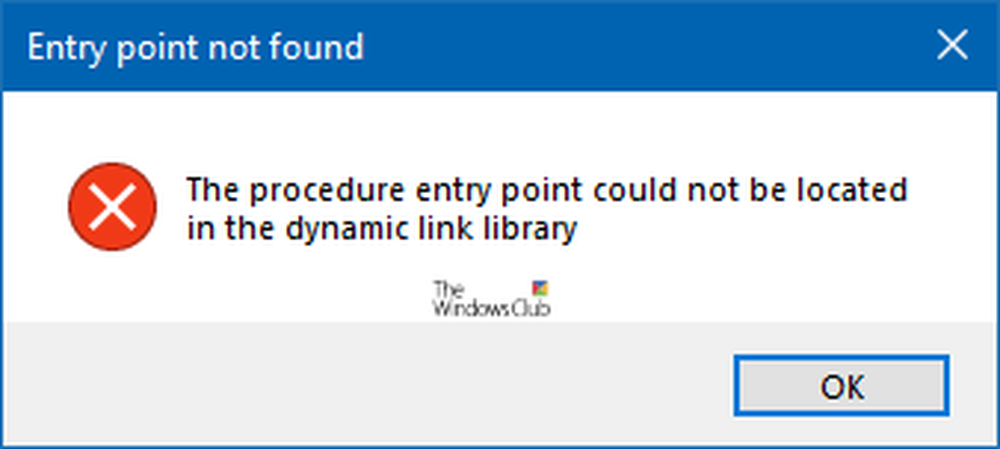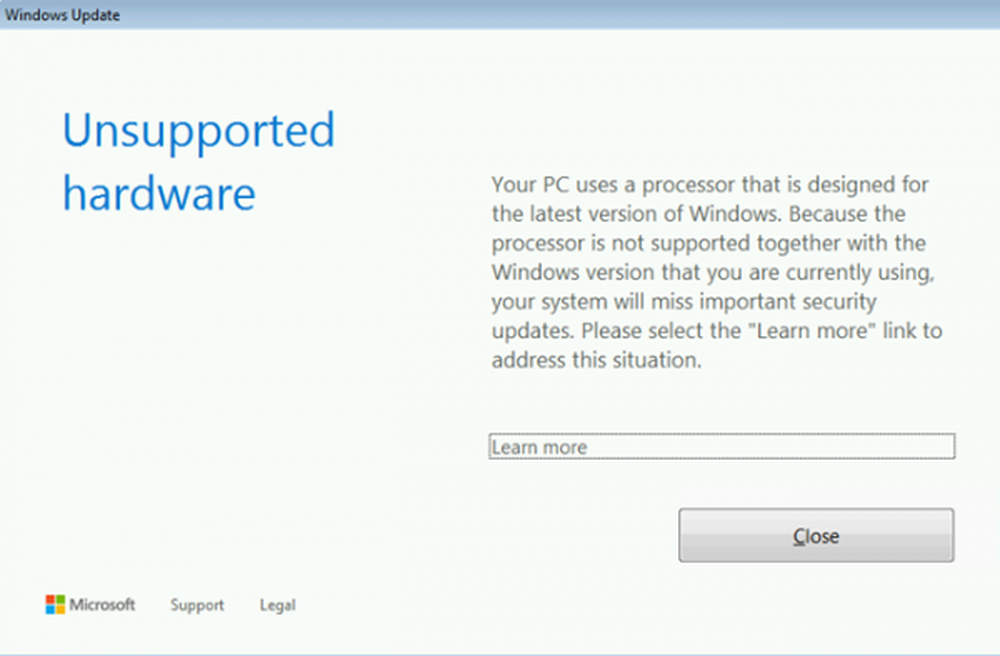De Print Spooler-service wordt niet uitgevoerd in Windows 10
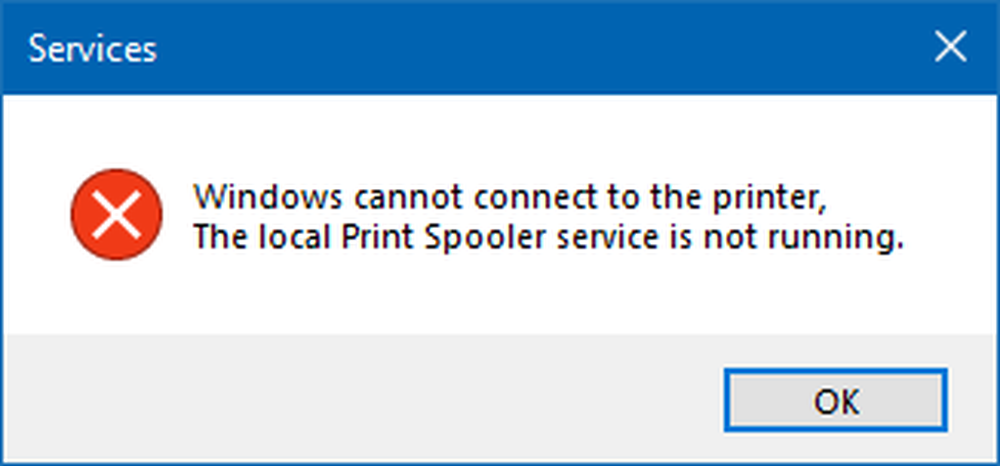
De Print Spooler-service is verantwoordelijk voor het beheer van afdruktaken die op hun beurt zijn bedoeld voor de printer. Als deze service niet meer werkt, drukt de printer geen documenten af en kan het systeem deze ook niet detecteren. In een dergelijke situatie kunnen gebruikers een van de volgende foutmeldingen zien, afhankelijk van de omstandigheden:
- Windows kan geen verbinding maken met de printer. De lokale Print Spooler-service is niet actief
- De lokale Print Spooler-service is niet actief. Start de Spooler opnieuw of start de machine opnieuw op.
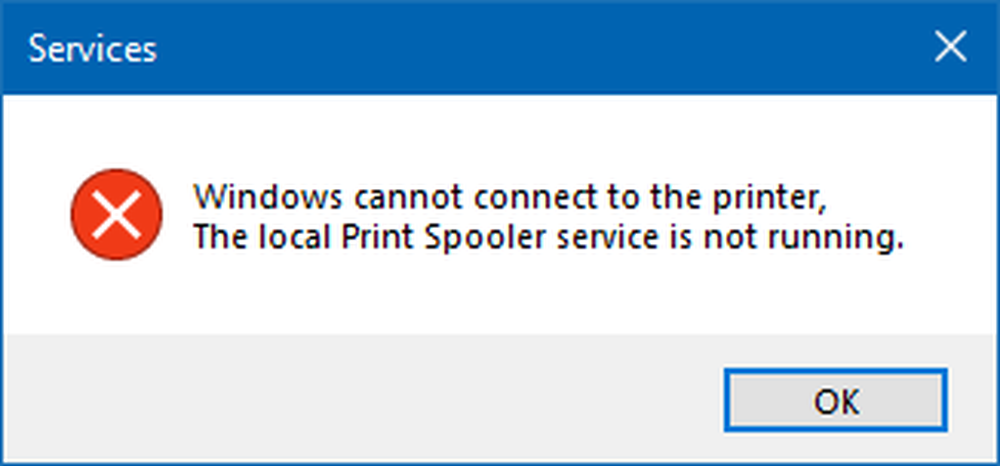
De Print Spooler-service is niet actief
Dit kan gebeuren als het betreffende Print Spooler-bestand beschadigd is of verdwenen is. Het kan ook gebeuren als de betreffende Windows-services niet werken zoals zou moeten. Dus om het probleem op te lossen, kunt u de volgende suggesties proberen:
- Start Print Spooler-service opnieuw
- Werk de printerstuurprogramma's bij of installeer ze opnieuw
- Voer de probleemoplosser voor printers uit.
1] Start de Print Spooler-service opnieuw
Open de Services Manager. Zoek de Print Spooler Service, klik er met de rechtermuisknop op en selecteer Eigenschappen.
Deze service spoolt afdruktaken en verwerkt de interactie met de printer. Als u deze service uitschakelt, kunt u uw printers niet afdrukken of zien.
Wijzig het opstarttype in Automatisch en klik op Start.
Probeer nu eens te kijken of u kunt afdrukken.
2] Werk de printerstuurprogramma's bij
Als u stuurprogramma's wilt bijwerken, drukt u op Win + R om het venster Uitvoeren te openen en typt u de opdracht appwiz.cpl. Druk op Enter om het venster Programma's en functies te openen.
Zoek de eerder geïnstalleerde printerstuurprogramma's. Klik met de rechtermuisknop en selecteer Installatie ongedaan maken voor hen.
Start het systeem opnieuw op om het verwijderingsproces te voltooien.
Maak verbinding met internet en sluit de printer nu op uw computer aan. Het systeem installeert de stuurprogramma's automatisch.
Als het systeem de printerstuurprogramma's niet automatisch installeert, gebruikt u de wizard Printer toevoegen en kunt u de stuurprogramma's downloaden van de website van de fabrikant.
3] Voer de probleemoplosser voor printers uit
Als u de probleemoplosser voor printers gebruikt, kunt u de meeste afdrukproblemen oplossen. Klik hiervoor op de Start-knop en vervolgens op het versnellingspook-symbool om het menu Instellingen te openen.
kiezen Updates en beveiliging> Problemen oplossen. Kies de probleemoplosser Printer in de lijst en voer deze uit.
Deze probleemoplosser voor printers controleert of:
- U hebt de nieuwste printerstuurprogramma's en repareert en / of werkt ze bij
- Als u verbindingsproblemen hebt
- Als de Print Spooler en de vereiste Services goed werken
- Andere printergerelateerde problemen.

Zodra het proces is voltooid, start u het systeem opnieuw op en controleert u of dit helpt bij het oplossen van het probleem.
Ik hoop dat dit helpt!
Gerelateerd lezen: Print Spooler-servicefout 1068, De afhankelijkheidsservice of -groep kon niet worden gestart.